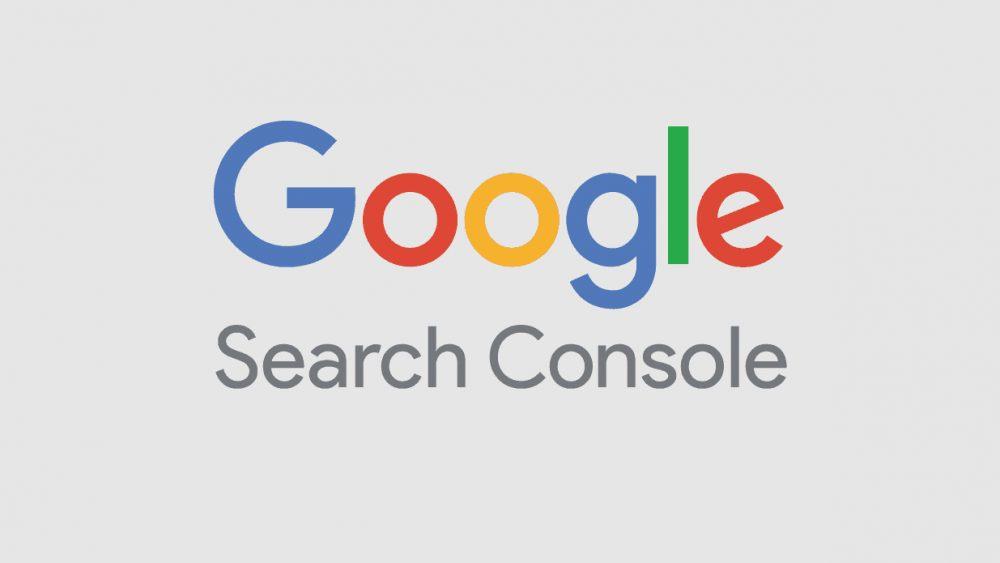
آموزش کامل گوگل سرچ کنسول (وبمستر تولز سابق)
در گوگل سرچ کنسول به دنبال چه گزارشاتی هستید؟ آیا هدف شما مشاهده بک لینک های سایت است؟ یا اینکه به دنبال مشاهده خطاهای پایشی سایت برای ریدایرکت 301 آنها هستید؟ آیا تاکنون نگاهی به بخش پارامترهای یو آر ال انداخته اید؟ شما می توانید تقریبا برای هر کاری از گوگل سرچ کنسول استفاده کنید.
دقت داشته باشید که گوگل ابزار وبمستر تولز خود را در سال 2015 به سرچ کنسول تغییر نام داده است.
با آمدن هر سال داده های آماری جدید به گوگل سرچ کنسول اضافه می شود. اگر واقع گرانه به این مسئله نگاه کنیم، این ابزار می تواند کمک زیادی به ما در جلوگیری از ایجاد فاجعه در سئو سایت کند.
نسخه جدید سرچ کنسول در ژانویه 2018 معرفی و در دسترس کاربران قرار گرفت. این ابزار در سپتامبر همین سال از حالت آزمایشی (بتا) خارج شد. بنابراین وقت انست که ما نیز نسخه جدید از آموزش این ابزار را در اختیارتان قرار دهیم.
دقت داشته باشید که گوگل سرچ کنسول به صورت پیوسته در حال بروز رسانیست و برخی از امکانات از نسخه قدیمی در حال حذف و انتقال به نسخه جدید هستند. بنابراین در زمان مطالعه این مطلب توسط شما ممکن است اختلافات اندکی بین آنچه که مطالعه می کنید و آنچه که در واقع وجود دارد، وجود داشته باشد. تمام سعی ما اینست که این مطلب را با توجه به تغییرات سرچ کنسول، بروز نگه داریم.
برای اینکه بتوانیم به آموزش گوگل سرچ کنسول بپردازیم، آن را در این مطلب به بخش هایی تقسیم کرده ایم. در هر یک از این بخش ها گزارشاتی به شما داده می شود. شما می توانید از این داده ها در گزارشات سئو سایت استفاده کنید.
چه چیزهایی در این آموزش گوگل سرچ کنسول یاد خواهید گرفت؟
برای اینکه خواندن این مطلب آسانتر شود، آن را به چهار بخش تقسیم کرده ایم. هر یک از این چهار بخش جز بخش های اصلی کنسول جستجوی گوگل واقع در منوی آن هستند:
- Search Appearance
- Search Traffic
- Google Index
- Crawl
مطمئتا تاکنون اطلاعیه ای در بخش پیغام های گوگل سرج کنسول دریافت کرده اید که در آن، نسخه جدید این ابزار به شما معرفی می گردد. این پیغام چیزی شبیه زیر است:
برای وارد شدن به گوگل سرچ کنسول جدید کافیست که به شکل قبلی وارد اکانت خود شده و در قسمت بالای صفحه بر روی Use new Search Console کلیک کنید.
1. Search Appearance
یک سئوکار حرفه ای بر روی این قسمت تاکید زیادی داشته و به صورت مداوم به آن سر میزنند. شما انتظار دارید که اجرای صحیح داده های ساختار یافته در این قسمت مورد تایید قرار گرفته و هیچ متا تگ تکراری در صفحات سایت گزارش نشده باشد.
کافیست که بر روی تب Search Appearance در منوی سمت چپ گوگل سرچ کنسول کلیک کرده تا تمام گزارشات زیرمجموعه این بخش را مشاهده کنید. کار را از همین جا شروع می کنیم.
Structured Data
بخش Structured Data در کنسول سرچ گوگل به ما چه می گوید؟
هر صاحب وبسایت یا شرکتی می تواند درک کند که پیاده سازی صحیح داده های ساختار یافته کار دشواریست. ممکن است که کدهای مربوطه را به صفحات اضافه کرده، اما عملا چیزی در نتایج جستجو مشاهده نکنید.
خوشبختانه گوگل کار دشوار ماجرا را برای ما انجام داده است. بعد از قرار دادن داده های ساختار یافته در صفحات سایت به مسیر Google Search Console > Search Appearance > Structured Data رفته و به چک و بررسی خطاهای احتمالی بپردازید. احتمالا بعد از رفتن به این بخش با چیزی مانند تصویر زیر برخورد کنید:
چگونه مشکل Structured Data در کنسول جستجوی گوگل را حل کنیم؟
جدا از هر گونه داده های ساختار یافته ای که در سایت به کار برده اید، مطمئنا گزارشی در این قسمت برای شما وجود دارد. در صورت استفاده صحیح از این گزارش ها می توانید امید داشته باشید که در آینده با افزایش نرخ کلیک و صفحات ایندکس شده رو به رو شوید.
با اینکه داده های ساختار یافته جز فاکتورهای رتبه بندی محسوب نمی شوند، با این حال رفع مشکلات آنها موجب ارتقا تجربه کاربری می شود. برای حل مشکل داده های ساختار یافته در گوگل سرچ کنسول نیاز است که هر خطا را به صورت جداگانه بررسی کنیم. برای این کار می توانید از ابزار Structured Data Testing Tool استفاده کنید.
به مثال قبل بر میگردیم. این سایت دارای 899 صفحه با 1772 خطای hentry می باشد.
می دانیم که داده های ساختار یافته hentry می بایست شامل یک عنوان و نویسنده باشند تا موجب بروز خطا نگردند. این 899 صفحه که دارای 1772 خطای hentry هستند، همگی از جمله صفحات دسته بندی سایت محسوب می شوند.
این صفحات دسته بندی که در بخش وبلاگ سایت قرار دارند اصولا نبایست با داده ساختار یافته hentry نشانه گذاری شده باشند، بنابراین این کد می بایست از صفحات دسته بندی پاک شود. اگر با تیمی از توسعه دهندگان فعالیت می کنید، پیشنهاد می کنیم که با آنها همکاری کرده تا با سرعت هر چه بیشتری به رفع این مشکل بپردازید.
Rich Cards
Rich Cards در سرچ کنسول گوگل چیست؟
آخرین باری که به دنبال دستور تهیه یک غذا در تلفن هوشمند خود بودید را به یاد می آورید؟ جستجو درباره زمان های پخش یک فیلم چطور؟
اگر دارای اطلاعاتی درباره دستور تهیه غذا، دوره های آموزشی، فیلم یا یک شغل هستید، این داده ها می توانند به صورت Rich Cards در نتایج جستجو ظاهر شوند. اگر از جمله سئوکارهای حرفه ای بوده و علاقه مند به پیگیری خطاها در این گونه موارد باشید، سرچ کنسول گوگل همان جاییست که می بایست به دنبال این خطاها بگردید.
گزارش این قسمت به شما اعلام می کند که چه Rich Card هایی ایندکس شده و چه خطاهایی در آنها مشاهده شده است.
چگونه Rich Cards برای نمایش در گوگل سرچ کنسول ایجاد کنیم؟
در حال حاضر نمی توانید برای هر نوع داده ای دست به تولید Rich Cards بزنید. تنها دستورات تهیه غذا، دوره های آموزشی، فیلم ها و مشاغل، جز داده هایی هستند که پشتیبانی می شوند. Rich Cards ها در کنسول جستجوی گوگل از داده های اسکیما برای نمایش هر چه جذاب تر محتوا بهره می برند که این مسئله موجب ارتقا تجربه کاربری در دستگاه های موبایل می شود.
گزارشات Rich Cards به بررسی و مانیتور ریچ اسنیپت ها، اسکیما، AMP و ایندکس اپلیکیشن ها می پردازد. بعد از ساخت Rich Cards می توانید از گزارش این قسمت بهره برده و خطاهای احتمالی را مشاهده کنید. اگر خطایی را در رابطه با هر Rich Card مشاهده کنید، به احتمال فراوان Rich Cards مربوطه در نتایج جستجو ظاهر نخواهد شد.
Data Highlighter
ابزار Data Highlighter چیست؟
اگر از طرفداران سرچ کنسول گوگل هستید، پس با ما نقطه مشترکی دارید. اگرچه ابزار Data Highlighter آنقدرها هم مخفی نباشد، یکی از ابزارهای مورد علاقه ما در سرچ کنسول گوگل است.
آیا به عنوان مثال می دانستید که می توانید به صورت مستقیم در این بخش به درجه داده های ساختار یافته بپردازید. یا اینکه بدون کمک از یک برنامه نویس آنها را در سایت خود قرار دهید؟
چگونه از ابزار Data Highlighter استفاده کنیم؟
اثبات شده است که ریچ اسنیپت ها در افزایش نرخ کلیک در نتایج جستجو موثر هستند. بنابراین کاملا ضروریست تا وبسایت های دارای مطالب، نقد کتاب، وقایع، کسب و کارهای محلی و محصولات از Data Highlighter استفاده کنند.
به عنوان مثال به هایلایت یک مطلب در سایت می پردازیم:
- ابتدا در گوگل سرچ کنسول به مسیر Search Appearance > Data Highlighter بروید.
- بر روی گزینه Start highlighting کلیک کنید.
- گزینه مورد نظر خود برای هایلایت را انتخاب کنید.
- با استفاده از موس بخش های مورد نظر صفحه را هایلایت کرده و آنها را با اجزا مورد نیاز جفت کنید.
- بعد از اتمام این کار، لیستی از داده های هایلایت شده را مشاهده خواهید کرد.
HTML Improvements (نسخه قدیمی)
گزارش HTML Improvements چیست؟
آیا به شدت درگیر افزایش نرخ کلیک از نتایج جستجو هستید؟ آیا شب های زیادی را درگیر ارتقا متا دیسکریپشن های سایت بودید؟ اگر چنین شرایطی را تجربه کرده اید، گزارش بخش HTML Improvements مانند براورده شدن رویاهایتان است.
این گزارش به نمایش خطاهای داده های متا می پردازد. عناوین یا دیسکریپشن های تکراری صفحات از جمله داده های این گزارش است. در واقع این گزارش نگاهی اجمالی به نحوه دیده شدن سایت شما از طرف گوگل می پردازد.
چگونه به رفع خطاهای HTML Improvements بپردازیم؟
این ابزار می تواند به شناسایی مشکلات یو آر ال های مشابه که به واسطه حروف بزرگ و کوچک یا صفحات تکراری ایجاد می شوند بپردازد. برای رفع مشکل و خطاهای بخش HTML Improvements مراحل زیر را در مورد هر قسمت از این گزارش طی کنید:
- متاهای تکراری: احتمالا متوجه خواهید شد که بعضی از این صفحات به خاطر پارامترهای اضافه شده به یو آر ال در اینجا گزارش شده اند. همچنین صفحه بندی های یک دسته بندی نیز معمولا در این قسمت مشاهده می گردند.
- متاهای کوتاه یا بلند: این قسمت به گزارش داده های متایی می پردازد که طول آنها کوتاه یا بسیار بلند است. در حالت ایده آل متا دیسکریپشن را بین 120 الی 150 کارکتر و عنوان صفحه را زیر 70 کاراکتر بنویسید.
- بدون داده ها متا: در این قسمت می توانید صفحاتی که نوشتن عنوان یا دیسکریپشن آنها را فراموش کرده اید را شناسایی کرده و مجددا برای حل این مشکل به آنها بازگردید.
بعد از اعمال تغییرات و رفع همه مشکلات گزارش شده، با استفاده از ابزار Fetch as Google در سرچ کنسول از مطلع شدن گوگل نسبت به اعمال این راهکارها اطمینان حاصل کنید.
Accelerated Mobile Pages (نسخه جدید)
گزارش AMP چیست؟
ما به شخصه از هر فرصتی که می توان با استفاده از آن به افزایش سرعت بارگذاری سایت پرداخت، استقبال می کنیم. با پیاده سازی صفحات پرشتاب موبایلی در وب سایت می توان به این هدف بسیار نزدیک شد.
بعد از پیاده سازی این قابلیت در سایت احتمالا خطاهایی در این پیاده سازی وجود خواهند داشت. اینجاست که گزارش بخش AMP در گوگل سرچ کنسول بهترین دوست شما خواهد بود. در صورت نیاز می توانید مطلب AMP چیست را ابتدا مطالعه کنید.
گزارش AMP در هر دو نسخه قدیمی و جدید سرچ کنسول قرار دارد. تصویر زیر نمایی از گزارش AMP در نسخه جدید گوگل سرچ کنسول است.
چگونه از گزارش AMP استفاده کنیم؟
گزارش AMP در گوگل سرچ کنسول به شما اجازه می دهد تا به بررسی و زیرنظر گرفتن صفحات AMP بپردازید. شما می توانید با استفاده از امکانات این بخش هر گونه مشکلی در پیاده سازی AMP را مشاهده کنید. همچنین در صورت اعمال تغییرات و اطمینان از رفع مشکل می توانید از ابزار AMP Test گوگل استفاده کنید.
در صورت استفاده از Rich Cards، احتمالا مشکلاتی را بعد از پیاده سازی AMP، در این باره مشاهده خواهید کرد. این مشکلات نیز از این بخش قابل مشاهده و حتی قابل تفکیک هستند.
در حالت کلی گوگل در این بخش هر گونه مشکل در پیاده سازی AMP را به صاحبین سایت ها گزارش خواهد داد.
2. Search Traffic
هر سئوکار حرفه ای می داند که این بخش درباره چیست. بخش Search analytics واقع در نسخه قدیمی پربازده ترین صفحات سایت را به شما نشان دهد. بخش links to your site نیز بک لینک های سایت شما را نمایش داده و بخش internal links نیز لینک های داخلی مشاهده شده توسط گوگل را نشان می دهد.
در ادامه به بررسی اطلاعات و گزارشات با ارزش این قسمت می پردازیم.
Performance (با نام قدیمی Search Analytics)
گزارش Performance چیست؟
بخش Search Analytics به طور کلی از کنسول قدیمی برداشته شده و برای چک کردن داده های آن بایستی به کنسول جدید برویرد.
در گذشته نهایتا به گزارشات 90 روز اخیر درباره کلیک ها و نمایش سایت در نتایج جستجو دسترسی داشتید. اما در کنسول جدید، می توانید گزارشات این قسمت را تا 16 ماه اخیر مشاهده کنید.
داده های این قسمت را می توانید با استفاده از گزینه های زیر، پالایش کنید:
- Queries: عبارات جستجو شده
- Pages: صفحات فرود
- Countries: کشورها
- Devices: دستگاه ها
- Search Type: نوع جستجو (وب، عکس، ویدئو)
گزارشات بخش Performance را می توانید در زیر تب Status مشاهده کنید. همچنین امکان فیلتر کردن نتایج بر اساس پارامترهای زیر نیز وجود دارد:
- Job posting
- نتایج Rich
- صفحات AMP
- نتایج Non-rich AMP
اگر یکی از این معیارهای مهم شما در آنالیز سایت میزان ترافیک و رتبه سایت در کلمات کلیدی مختلف می باشد، این بخش برای شما آماده شده است. همچنین این بخش می تواند به شما در گرفتن ایده برای نوشتن محتوا کمک زیادی کند.
چه گزارشاتی را می توان در این بخش ساخت؟
با استفاده از گزارش 16 ماه این قسمت می توانید به صورت کارامدی به مشاهده کارایی محتوای سایت در نتایج جستجو بپردازید. اگر از علاقه مندان به صفحات گسترده (Spreadsheet) هستید، توصیه میکنیم که حتما از افزونه Search Analytics for Sheets برای گوگل کروم استفاده کنید.
به عنوان نمونه به صفحه گسترده ای که به واسطه این افزونه ایجاد شده است دقت کنید:
شما با استفاده از این داده ها می توانید به مشخص کردن آیتم های زیر بپردازید:
- پربازده ترین صفحات
- صفحات با CTR پایین
- تعداد کلیک ها به ازای یک کلمه کلیدی
- تعداد نمایش سایت به ازای جستجوی یک کلمه کلیدی
به عنوان مثال ما به شخصه از این داده ها برای مشخص کردن صفحاتی که متا دیسکریپشن آنها نیاز به دوباره نویسی دارد، استفاده می کنیم. اگر صفحه ای از سایت شما دارای نمایش زیاد اما کلیک بسیار کمی باشد، احتمالا عنوان صفحه یا متا دیسکریپشن آن بازخورد خوبی ندارد.
Links to Your Site
گزارش Links to Your Site چیست؟
در یک دنیای ایده ال تمام وب سایت ها دارای بک لینک های با کیفیتی از بسیاری از صفحات وب هستند. در یک دنیای ایده ال تر وب سایت شما از سایت های بزرگ دنیا مانند CNN، Entrepreneur و دیگر سایت ها بک لینک گرفته است. اما حقیقت واقع این چنین نیست.
گزارش Links to Your Site در گوگل سرچ کنسول به شما نشان می دهد که سایتتان از چه سایت های دیگری بک لینک دریافت کرده است.
چگونه به مشاهده بک لینک ها پرداخته و موارد اسپم را Disavow کنیم؟
شما بهتر است که درباره منبع بک لینک های خود کمی حساسیت نیز داشته باشید. با توجه به الگوریتم های اخیر گوگل درباره بک لینک ها، آگاهی از نحوه Disavow بک لینک های اسپم نیز بسیار با اهمیت شده است.
برای مشاهده بک لینک های گزارش شده در کنسول جستجوی گوگل مراحل زیر را طی کنید:
- به منوی Links to Your Site در داشبود بروید
- بر روی گزینه Who links the most کلیک کنید
- بر روی گزارش Download the latest links کلیک کنید
- هرگونه الگوهای غیر طبیعی را شناسایی کنید. با جستجوی این الگوها می توانید بک لینک های اسپم را شناسایی کرده و از حملات سئو منفی احتمالی آگاه شوید.
برای یافتن بک لینک ها مضر و Disavow کردن آنها در گوگل وبمستر مراحل زیر را طی کنید:
- به منوی Links to Your Site در داشبود بروید
- بر روی گزینه Who links the most کلیک کنید
- آیتم ها را بر اساس گزینه Linked Pages مرتب کنید
- سایت هایی که دارای بیش از 100 بک لینک به شما هستند را به صورت دستی بررسی کنید.
- از ابزار Disavow Tool گوگل برای آپلود فایل حاوی این بک لینک ها استفاده کنید تا گوگل نسبت به نادیده گرفتن آنها اقدام کند. از این ابزار گوگل محتاطانه استفاده کرده و قبل از هر کاری در مورد بی اثر کردن بک لینک ها به خوبی تحقیق کنید.
Internal Links
گزارش Internal Links چیست؟
اهمیت لینک های داخلی برای بسیاری از ماها واضح است. لینک های داخلی بر روی ساختار داخلی سایت بسیار تاثیرگذارند.
همچنان که بک لینک های مختلف از نظر اعتبار با یکدیگر متفاوتند، لینک های داخلی نیز با یکدیگر فرق داشته و تفاوت زیادی ایجاد می کنند. گزارش لینک های داخلی سایت به گوگل اعلام می کند که چه صفحاتی از سایتتان بیشترین اهمیت را دارا هستند.
چگونه از گزارش Internal Links استفاده کنیم؟
اگر شما یک شرکت لوازم خانگی بوده و عمده فعالیت شما فروش لوازم خانگیست، مطمئنا مهمترین صفحه سایت شما بایست صفحه توضیحات لازم درباره تعمیر لوازم خانگی باشد. اما اگر در عمل صفحه درباره ما سایت، بیشترین لینک داخلی را دریافت کرده باشد، پس می بایست نسبت به استراتژی لینکهای داخلی خود تجدید نظری کنید.
Manual Actions
گزارش Manual Actions در سرچ کنسول گوگل جه پیامی به ما می دهد؟
امیدواریم هیچگاه مجبور به استفاده از این قسمت نباشید. اگر وب سایت شما از قوانین گوگل تخطی کرده باشد، احتمالا اطلاعیه ای را در این قسمت دریافت خواهید کرد. اگر چنین اتفاقی افتاده باشد، با تصویری مانند زیر مواجه خواهید شد:
چگونه به حل مشکلات گزارش شده در Manual Actions بپردازیم؟
اگر احیانا با اطلاعیه از نقض قوانین گوگل در این بخش مواجه شدید، نیاز است که پس از رفع مشکل، درخواست برررسی مجددی را برای گوگل بفرستید. ایجاد درخواست بررسی مجدد احتمالا نیاز به زمان و حجم کار فراوانی دارد.
به عنوان مثال اگر اطلاعیه فرستاده شده درباره لینک سازی غیر طبیعی برای سایت شماست، می توانید مراحل زیر را طی کنید:
- کمپینی برای حذف لینک های اسپم ایجاد نمایید.
- از ابزار Google Sheets برای درج بک لینک های اسپم استفاده کنید تا گوگل را از فعالیت مداوم خود در این زمینه آگاه کنید.
- فایل نهایی از بک لینک های اسپم را برای Disavow کردن به گوگل ارسال کنید.
- در جوابیه خود، علت ایجاد مشکل را توضیح داده و مراحلی را که برای رفع مشکل بک لینک ها طی کردید را بازگو کنید.
International Targeting
گزارش International Targeting چیست؟
اگر وب سایت شما چند زبانه بوده و برای کشورهای مختلف دارای نسخه های متفاوتی می باشد، حتما به استفاده از تگ های HREFlang نیاز خواهید داشت.
ابزار International Targeting در سرچ کنسول گوگل خطاهای احتمالی در مورد استفاده از این تگ را به شما اطلاع خواهد داد. اگر یک بار اقدام به استفاده از این تگ ها کرده باشید، می دانید که به کار بردن آنها کار چنان ساده ای نیست.
چگونه اقدام به ایجاد تنظیمات صحیح مربوط به کشورها در کنسول جستجوی گوگل کنیم؟
اگر کاربران یک کشور به خصوص را هدف گرفته اید، حتما قبل از انجام هر کاری منابع ورودی ترافیک سایت را در گوگل آنالیتیکس برررسی کنید.
آقای Gary Illyes از گوگل در توییتر خود اعلام کرده است که به واسطه انتخاب یک کشور به خصوص، تغییر زیادی را در میزان ترافیک مشاهده نخواهید کرد. اما اگر وب سایت شما دارای ترافیک زیادی از چند کشور می باشد، این تنظیمات را به حال خود گذارید.
برای انتخاب کشور هدف، مراحل زیر را طی کنید:
- بعد از ورود به سرچ کنسول گوگل، به مسیر Search Traffic > International Targeting > Country بروید.
- در این قسمت می توانید کشور هدف وب سایت خود را تعیین کنید.
اگر دست به تنظیمات این قسمت نزنید، گوگل به صورت اتوماتیک و از روی مکان هاست شما، آی پی و اطلاعات شما از روی Google My Business، مکان شما را حدس می زند.
Mobile Usability
گزارش Mobile Usability چیست؟
گوگل در ماه ژوئن سال 2016، اقدام به قرار داد گزارش Mobile Usability در سرچ کنسول کرد. این اقدام درست همزمان با معرفی و انتقال به mobile-first index بود.
گزارش Mobile Usability به شما این امکان را می دهد تا مشکلات طراحی سایتی که موجب ایجاد دشواری در کار با وب سایت در دستگاه های موبایل شده اند را یافته و حل کنید.
چگونه مشکلات گزارش شده در Mobile Usability را حل کنیم؟
وب سایتی که شاید در دسکتاپ به خوبی نمایش داده شود، ممکن است در دستگاه های موبایل خوب عمل نکرده و مشکلات فراوانی در کلیک کردن و اسکرول داشته باشد. چنین وب سایتی موجب بانس ریت بالا در دستگاه های موبایل شده و قادر به جذب مخاطب نیست.
اثرات منفی چنین طراحی می تواند موجب کم شدن ترافیک طبیعی سایت شده و تعداد مشتریان آن را با کاهش چشمگیری مواجه سازد.
در اینجا به معرفی خطاهای رایج بخش Mobile Usability پرداخته و راه حل رفع هر یک را بیان می کنیم:
- عریض تر بودن محتوا نسبت به صفحه (Content wider than screen): اطمینان حاصل کنید که صفحه سایت شما در دستگاه های موبایل نیاز به اسکرول افقی نداشته باشد.
- نزدیک بودن بخش های قابل کلیک (Clickable elements too close together): مطمئن شوید که لینک ها و دکمه های قابل کلیک سایت به اندازه کافی از یکدیگر فاصله داشته باشند.
- عدم پیاده سازی تگ Viewport (Viewport not configured): متا تگ Viewport را به درستی پیاده سازی کرده تا ابعاد صفحه مطابق با دستگاه کاربر تنطیم شود.
3. Google Index
اگر به دنبال تعداد صفحات ایندکس شده سایت، شناسایی فایل های CSS بلاک شده یا مخفی کردن موقتی یو آر ال ها از نتایج جستجو هستید، بخش Google Index در گوگل وبمستر می تواند کار شما را راه بیندازد.
گزارش Google Index در ابزار گوگل وبمستر می تواند داده هایی به شما ارائه داده تا از نحوه کارایی محتوای سایت اطلاعات بیشتری کسب کنید.
Coverage (با نام قدیمی Index Status)
چگونه از گزارش Coverage استفاده کنیم؟
بخش Index Status در نسخه قبلی گوگل سرچ کنسول، شماتیکی از تعداد یو آر ال های ایندکس شده از سایت را در یک سال اخیر به نمایش می گذاشت.
در کنسول جدید، بخش Coverage گزارشی از تمام صفحات ایندکس شده و صفحاتی که در نقشه سایت شما وجود ندارند به نمایش می گذارد.
همچنین لیستی از خطاهای موجود نیز مانند شکل زیر به نمایش گذاشته می شود.
بنابراین با استفاده از این گزارش می توانید افزایش یا کاهش شدید تعداد صفحات ایندکس شده را مانیتور کرده و در هنگام مشاهده چنین اتفاقی، تصمیمات صحیحی بگیرید.
شما می توانید با استفاده از نمودار این گزارش، به وجود مشکل ایندکس بیش از حد سایت (index bloat) پی ببرید. با ترکیب داده های این بخش با ابزار گوگل آنالیتیکس، وبمسترها می توانند دید خوبی نسبت به وضعیت ایندکس سایت داشته باشند.
اگر تعداد صفحات ایندکس شده با تعداد صفحاتی که به عنوان صفحات فرود سایت تعریف شده اند، اختلاف چشمگیری داشته باشد، به این معنیست که تنها درصد کمی از صفحات ایندکس شده سایت قادر به جذب ترافیک هستند.
چگونه به مشکل Index Bloat در سایت پی ببریم؟
برای یافتن این مشکل مراحل زیر را طی کنید:
- بعد از رفتن به گوگل سرچ کنسول جدید به مسیر Index > Coverage بروید. احتمالا با نموداری شبیه زیر مواجه می شوید.
- به صفحه موتور جستجوی گوگل رفته و عبارت site:example.com را جستجو کنید. دقت کنید که به جای example.com، دامنه سایت خود را قرار دهید.
- صفحات لیست شده را بررسی و الگوی آنها را شناسایی کنید.
- اگر متوجه صفحاتی شدید که نبایست ایندکس می شدند، به پنل سایت بازگشته و متا تگ نوایندکس را به این گونه صفحات اضافه کنید. بعد از حذف شدن آنها از ایندکس گوگل می توانید دسترسی ربات های گوگل را از طریق robots.txt به این گونه صفحات بلاک کنید.
Blocked Resources
گزارش Blocked Resources چیست؟
گزارش بخش Blocked Resources به شما اعلام می کند که گوگل به واسطه دستورات robots.txt به چه قسمت هایی از سایت دسترسی ندارد. رایج ترین بخش هایی که در این قسمت گزارش می شوند، فایل های CSS و جاوا اسکریپت هستند. مثال زیر نمونه ای از دستورات robots.txt است که موجب بلاک شدن ربات های گوگل برای دستیابی به فایل های جاوا اسکریپت پوشه ajax می گردند:
با بلاک شدن پوشه ajax و apps گوگل به منابع درون این پوشه دسترسی نخواهد داشت و نمی تواند از آنها در رندر صفحه استفاده کند. این مسئله بالطبع تاثیر منفی بر روی سئو سایت خواهد گذاشت.
چگونه مشکل Blocked Resources را حل کنیم؟
برای ایجاد دسترسی به گوگل مراحل زیر را طی کنید:
- دستوراتی که موجب بلاک شدن گوگل شداند را از فایل robots.txt پاک کنید.
- فایل robots.txt را بروزرسانی کرده و آن را در ابزار تست کننده این فایل آزمایش کنید.
- به چک کردن صفحات پرداخته و از عدم استفاده از متاتگ های نوایندکس و نوفالو در آنها اطمینان حاصل کنید.
- از ابزار Fetch As Google استفاده کرده و از رندر صحیح صفحات اطمینان حاصل کنید.
در تصویر زیر نمونه ای از دو منبع بلاک شده از یک سایت را مشاهده می کنید:
اولین منبع بلاک شده مربوط به فیسبوک بوده و کاری از دست ما بر نمی آید. دومین منبع بلاک شده مربوط به وب سایت آمازون است. از آنجا که این وبسایت از CDN آمازون استفاده می کند، جای تعجبی در گزارش این مورد نیست.
Remove URLs
ابزار Remove URLs چیست؟
ابزار Remove URLs در یک کلام می تواند پیچیده باشد. مطمئنا هر سئوکار حرفه ای در رابطه با وبسایت مشتریان خود، با چالش صفحات ضعیف و بی کیفیت مواجه است.
با استفاده از این ابزار می توانید به صورت موقتی بعضی از صفحات سایت را در نتایج جستجو مخفی کنید. این ابزار می تواند تا 90 روز یک یو آر را مخفی نگه دارد و اعمال آن یک روز طول می انجامد.
چگونه از ابزار Remove URLs استفاده کنیم؟
قبل از ثبت یک یو آر ال در این ابزار مراحل زیر را طی کنید:
- متا تگ نوایندکس را به هر صفحه اضافه کنید.
- متا تگ rel=canonical را به هر صفحه بیفزایید.
- یو آر را در این ابزار ثبت کنید.
- با استفاده از این روش می توانید خیلی سریع یک صفحه را به صورت دائمی از نتایج جستجو پاک کنید.
4. Crawl
ما در عصر موبایل زندگی می کنیم. متخصصین سئو دیگر فقط به داده ها توجه نکرده و به جای آن بر روی مشکلات تاثیر گذار بر روی وبسایت نیز تمرکز زیادی می کنند. با استفاده از این بخش می توان به وبسایت از دید گوگل نگاه کرد و مشکلات آن را یافت.
Crawl Errors
گزارش Crawl Errors چیست؟
گزارش Crawl Errors صفحات نا معتبر سایت را گزارش می دهد. این گزارش شامل دو بخش است:
- خطاهای سایت (Site errors)
- خطاهای یو آر ال (URL errors)
این خطاها می تواند به واسطه سرور سایت، کدهای خطای HTTP و دیگر عواملی باشد که به خصوص باعث ایجاد خطای 404 شده اند. خطاهای سایت مربوط به کل وب سایت بوده و گزارش وب سایت شما احتمالا در این قسمت به شکل زیر است:
خطاهای یو آر الی به واسطه پایش یو آر ال های سایت در نسخه های دسکتاپ و موبایل ایجاد شده اند. این قسمت از گزارش سرچ کنسول برای سایت شما احنمالا چیزی شبیه تصویر زیر است:
چگونه خطاهای پایشی (Crawl errors) را حل کنیم؟
خطاهای پایشی عبارتند از:
- خطای دی ان اس (DNS error): این خطا بدین معنیست که چیزی در سمت سرور اتفاق افتاده که ارتباط با آن را قطع کرده است.
- خطاهای سروری (Server errors): خطاهای سروری اغلب در شرایطی که وب سایت شما دارای ترافیک بیش از حد می گردد، اتفاق می افتد.
- خطاهای 404 سافت (Soft 404 errors): این نوع خطاها اشاره می کنند که کد پاسخ HTTP از نوع 200 نیست. برای حل این خطاها صفحات مربوطه را به صفحات مرتبط ریدایرکت 301 کنید.
- خطاهای 404 (404 errors): این نوع خطا رایج ترین خطاییست که دریافت می کنید. خطاهای 404 در مواقعی که اقدام به حذف یک صفحه یا خارج کردن آن از دسترس می کنید، بروز می کنند. با اینکه خطاهای 404 لزوما بر روی رتبه سایت تاثیر گذار نیستند اما بر روی بک لینک ها اثرگذارند. اگر صفحات 404 سایت دارای بک لینک هایی هستند، هر چه زودتر اقدام به ریدایرکت 301 آنها کنید.
بعد از ماه ها تلاش برای افزایش سرعت سایت و بهینه سازی کلمات کلیدی، رفع خطاهای 404 می تواند یکی از گزینه های محتمل برای ارتقا سئو وب سایت باشد.
تنها با یک ریدایرکت 301 می توانید مطمئن شوید که بک لینکهای صفحه قبلی مجددا برای سایت محاسبه شده و می توانید از اعتبار آنها همچنان استفاده کنید.
Crawl Stats
گزارش Crawl Stats چیست؟
بخش Crawl Stats در گوگل سرچ کنسول اغلب همراه با نمودارهایی به رنگ های قرمز، آبی و سبز می باشد. این نمودارها داده هایی برای ارزیابی میزان پایش سایت شما هستند.
گزارش Crawl Stats به شما نشان خواهد داد که گوگل هر چند وقت یکبار و در چه زمان هایی به پایش سایت شما می پردازد.
چگونه از گزارش Crawl Stats استفاده کنم؟
نرخ پایش سریع سایت بدین معنبیت که گوگل به سرعت هر چه تمامتر به ایندکس سایت شما می پردازد و در نتیجه هر چه گوگل به سایت شما بیشتر سر بزند، رتبه بهتری در نتایج جستجو کسب خواهید کرد.
اگر در این نمودار ها فراز و نشیب های زیادی وجود داشته باشد، احتمالا سایت شما با مشکلی دست و پنجه نرم می کند. گزارش Crawl Stats همراه با سه قسمت است:
1. تعداد صفحات پایش شده در روز (Pages crawled per day)
سایتی که نرخ پایش خوبی ندارد در این قسمت به شکل زیر است:
نمودار این قسمت برای یک سایت خوب به شکل زیر است:
اگر فراز و نشیب های زیادی را در این قسمت مشاهده می کنید، نیاز است که تحقیقی در این قسمت انجام دهید. اگر اخیرا محتوای زیادی را به سایت اضافه کرده یا بخش یزرگی از سایت را از حالت بلاک گوگل خارج کرده اید، احتمالا نمودار این بخش با صعود ناگهانی مواجه خواهد شد.
در مثال بالا صعود ناگهانی ابتدای نمودار به خاطر عدم ریدایرکت نسخه HTTPS به HTTP می باشد. در نتیجه گوگل هر دو نسخه از سایت را پایش کرده است.
2. میزان کلیوبایت های دانلود شده در هر روز (Kilobytes downloaded per day)
3. میزان زمان سپری شده برای دانلود یک صفحه (Time spent downloading a page)
URL Inspection Tool (جدید) / Fetch as Google (قدیمی)
ابزار Fetch as Google / URL Inspection tool چیست؟
ابزار URL Inspection tool یکی از ابزارهای مورد علاقه ماست، چرا که به شما امکان می دهد تا از دید گوگل به مشاهده سایت خود بپردازید. همچنین می توانید نسخه رندر شده سایت از دید گوگل را مشاهده کنید.
این ابزار شباهت های زیادی با ابزار Fetch as Google کنسول قدیمی دارد. با کلیک بر روی گزینه Fetch پاسخ HTTP که گوگل دریافت می کند را مشاهده خواهید کرد. با کلیک بر روی گزینه Fetch and render، نسخه رندر شده سایت را نیز در مرورگر مشاهده می کنید.
چگونه از ابزار Fetch as Google / URL Inspection tool استفاده کنیم؟
برای استفاده از URL Inspection tool در کنسول جدید کافیست که یو آر ال مورد نظر خود را در قسمت بالای صفحه قرار دهید:
سپس گزارشی مانند زیر دریافت خواهید کرد:
از ابزار fetch as google نیز شما می توانید برای یافتن محتوای مخفی تولید شده به صورت داینامیک استفاده کنید. بعد از ثبت یو آر ال با گزینه fetch and render پاسخی شبیه به تصویر زیر دریافت خواهید کرد:
این مورد نباید با محتوای ثابت اشتباه گرفته شود. طبق گفته جان مولر، محتوایی که در پی کلیک بر روی دکمه ها وجود دارند موجب آسیب به رتبه سایت نخواهد شد. به عبارت دیگر استفاده از تب هایی به شکل زیر که محتوا در آنها پنهان شده است، مشکلی ندارد.
دیگر استفاده های این ابزار:
- بروزرسانی یک صفحه قدیمی
- پیاده سازی یک بخش جدید در سایت
- معرفی نسخه جدید موبایل
- بروزسانی فایل robots.txt
- اجرای تگ های rel=canonical
- انتقال از نسخه HTTP به HTTPS
- Robots.txt Tester
فایل robots.txt در صورت پیاده سازی اشتباه می تواند موجب ایجاد فاجعه در سایت شود. افلب کارشناسان سئو تجربه هایی از عواقب عدم آگاهی کاربران از این فایل را داشته اند. این گونه کاربران به خاطر پیاده سازی اشتباه این فایل موجب ایندکس نشدن کل سایت گردیده اند.
ابزار Robots.txt Tester به وبمسترها اجازه می دهد تا دقیقا بفهمند که از دسترسی ربات های گوگل به کدام بخش های سایت جلوگیری شده است.
چگونه مطمئن شویم که ربات های گوگل بلاک نشده اند؟
برای اطمینان از این امر به ابزار Robots.txt Tester رفته و یکی از یو آر ال های سایت را وارد می کنیم. با کلیک بر روی Test مشاهده می کنیم که آیا به آن مسیر اجازه پایش داده می شود یا نه.
در صورت اجازه برای پایش با پیغامی مانند زیر مواجه خواهید شد:
در صورت بلاک بودن، پیغام قرمز زنگ با عنوان blocked را مشاهده خواهید کرد.
Sitemaps
گزارش Sitemaps چیست؟
نقشه های سایت، نقش مردان مرموز پشت پرده سبز را دارند. بنابراین هر چه که در نقشه سایت وارد می کنید، می توند بر روی سئو سایت تاثیر گذار باشد. بنابراین همواره به هشدارهایی که در مورد نقشه سایت داده می شود، توجه کنید. این بخش در هر دو نسخه گوگل سرچ کنسول قرار داشته و در کنسول جدید به شکل زیر است:
گزارش نقشه سایت در سرچ کنسول گوگل دیدی از آنچه در وبسایت می افتد را به شما می دهد. این ها خطاهایی هستند که در نقشه سایت وجود داشته و بر روی سایت تاثیر گذار خواهند بود.
چگونه خطاهای نقشه سایت را رفع کنیم؟
ترسی به خود راه ندهید. بهترین دفاع در مقابل این خطاها اینست که به عامل اصلی اتفاق افتادن این خطاها پی ببریم. سناریو زیر از جمله مورادیست که معمولا با آن برخورد می کنیم:
یک وبسایت بزرگ آنالیز وبسایت خود را به ما می سپارد. آنها بیش از 10000 صفحه را در چندین نقشه سایت ثبت کرده اند. به نظر بسیار عالیست. بعد از تنها 5 ثانیه متوجه می شویم که تنها یکی از یو آرال های ثبت شده در گوگل ایندکس شده است. بعد از چند دقیقه بررسی متوجه می شویم که آنها یو آر ال سایت را در نقشه های سایت با حرف بزرگ تایپ کرده اند.
بعد از گذشت دو هفته از حل این مشکل مشاهده کردیم که 83% صفحات ایندکس شده و 2357% به ترافیک سایت افزوده گردید.
URL Parameters
ابزار URL Parameters چیست؟
یکی از بدترین سناریوها برای سایت اینست که درگیر حجم عظیمی از محتوای تکراری شده باشد. این اتفاق اغلب در مواقعی می افتد که محصول جدید معرفی کرده، تعطیلاتی در راه بوده و یا عازم سفر هستیم.
چگونه به حل سریع این مشکل بپردازیم؟ ابزار URL Parameters همانیست که به دنبالش هستید. این ابزار به نمایش تمام پارامترهای مورد استفاده در سایت می پردازد. به عنوان مثال در این قسمت چیزی شبیه تصویر زیر را مشاهده خواهید کرد:
چگونه از ابزار URL Parameters استفاده کنیم؟
با استفاده از ابزار URL Parameters می توانید تنظیماتی را برای گوگل ایجاد کنید تا با استفاده از آنها رفتار گوگل با صفحات دارای پارامتر را کنترل کنید.
مثال زیر نشان میدهد که اگر پارامترهای بخش کامنت در این قسمت درست تنظیم نشده باشند، چگونه می توانند موجب ایجاد محتوای تکراری در سایت گردند.
با اینکه سئوکارهای حرفه ای می دانند که استفاده از تگ کانونیکال می تواند از بروز محتوای تکراری جلوگیری کند، اما تاثیری در صرفه جویی بودجه پایشی سایت (crawl budget) نخواهد داشت.
با استفاده از ابزار Parameter URL می توانید همزمان به مدیریت بودجه پایشی سایت و محتوای تکراری بپردازید.
نسخه جدید گوگل سرچ کنسول به چه شکلی خواهد بود؟
حال مطمئنا فهمیده اید که چرا گوگل سرچ کنسول برای سئوکارهای حرفه ای ابزاری ضروری به شمار می رود. اما نسخه جدید این ابزار در آینده به چه شکلی است؟
گوگل در حال حاضر نسخه جدید این ابزار را معرفی کرده است و همواره در حال بروزرسانی امکانات آن است. این ابزار در حال حاضر دارای امکانات زیر می باشد:
- ابزار بهینه شده گزارش AMP
- سارمان دهی بهتر با تمرکز بر روی موبایل
- گزارش جدید ایندکس سایت برای درک بهتر خطاهای سایت
- اطلاعیه های بهتر سیستم برای مشکلات جدید
این مطلب در آینده با توجه به تغییرات پیوسته گوگل سرچ کنسول بروزرسانی خواهد شد.
2 پاسخ به “آموزش کامل گوگل سرچ کنسول (وبمستر تولز سابق)”
-
سلام
جسارتن میشه صفر تا صد آموزش سرچ کنسول و به جمیلم بفرستین؟-
خیر متاسفانه، این مطلب با توجه به بروزرسانی های مکرر گوگل سرچ کنسول، همواره در حال بروزرسانیست و نسخه همیشگی نداره. در صورت علاقه به تهیه اسکرین شات موقت از روی این صفحه میتونید از ابزار آنلاین Screenshot Guru استفاده کنید.
-

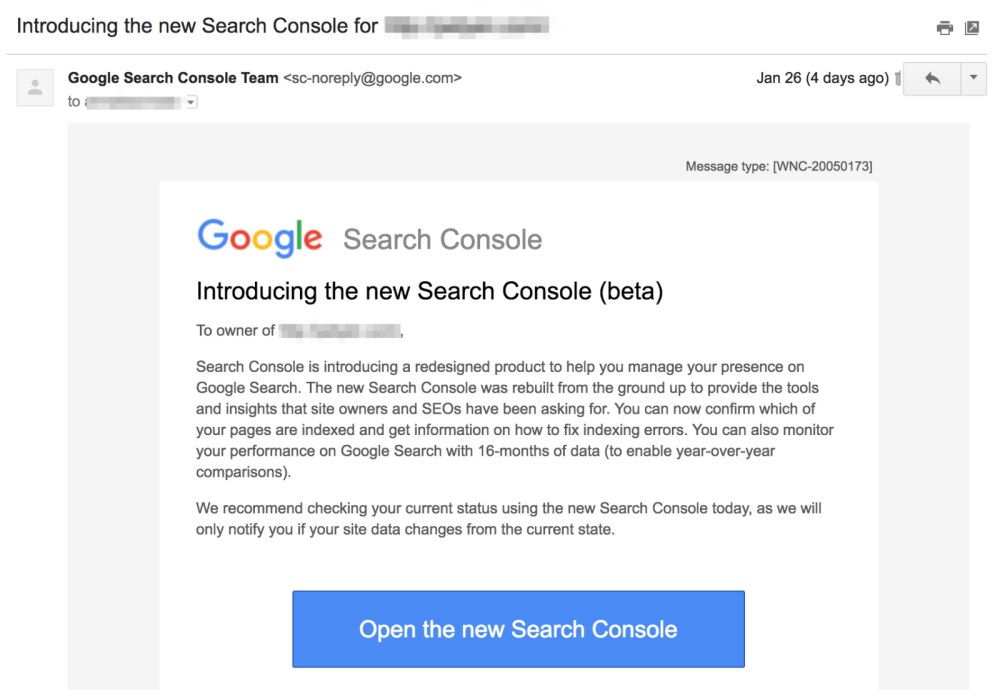

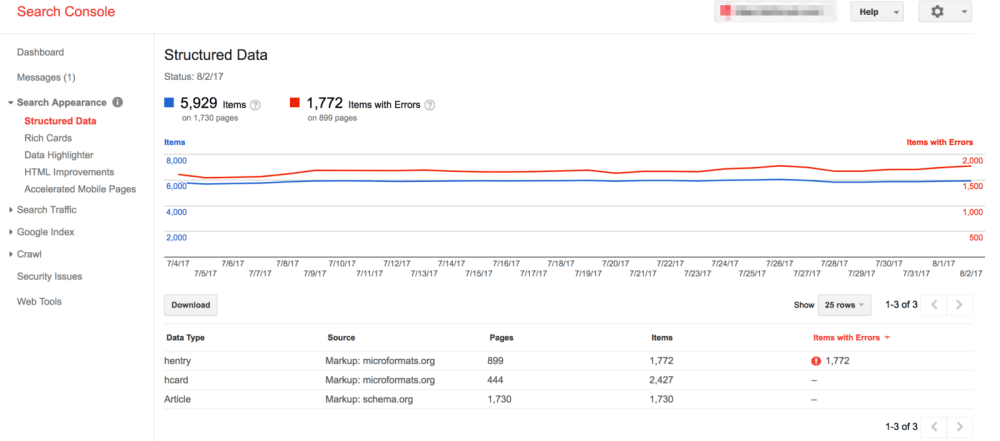
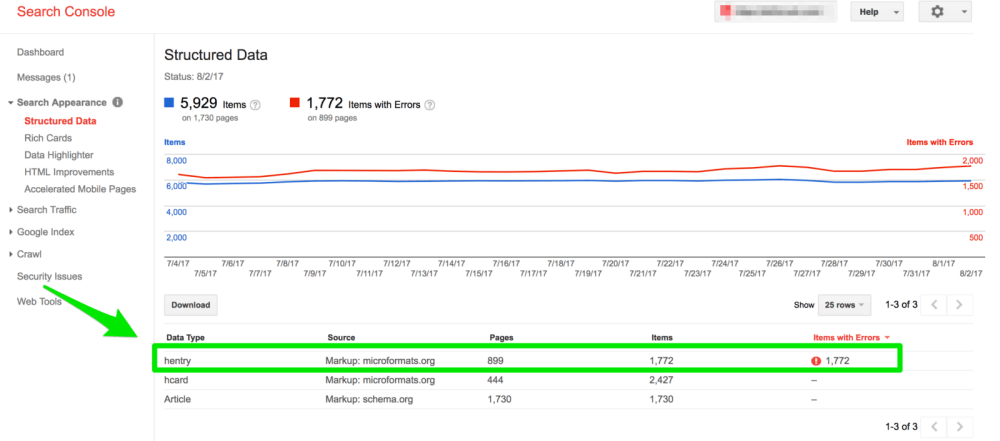
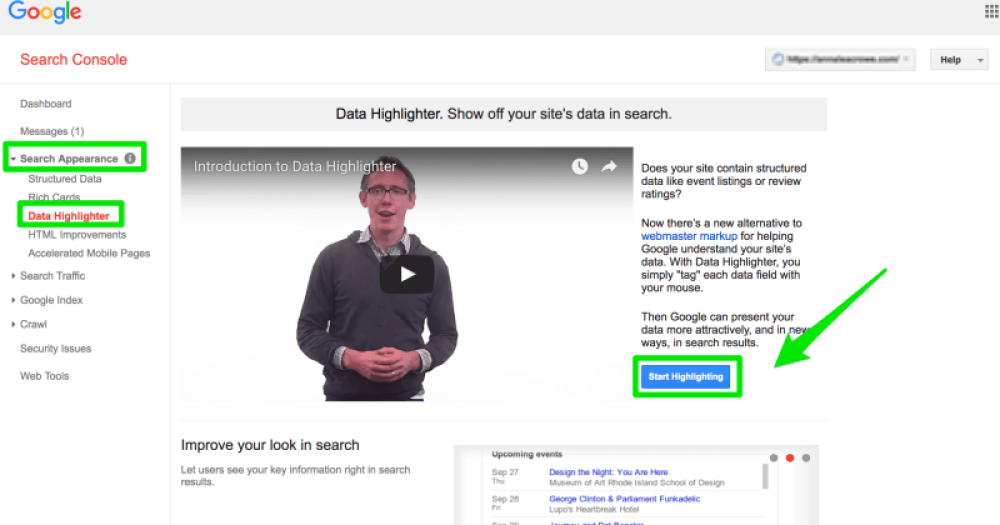
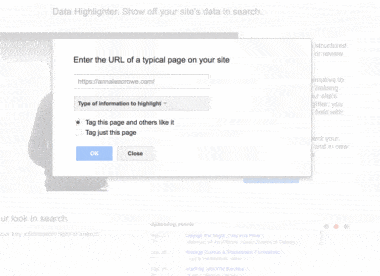
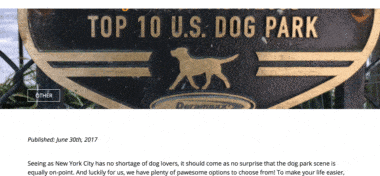
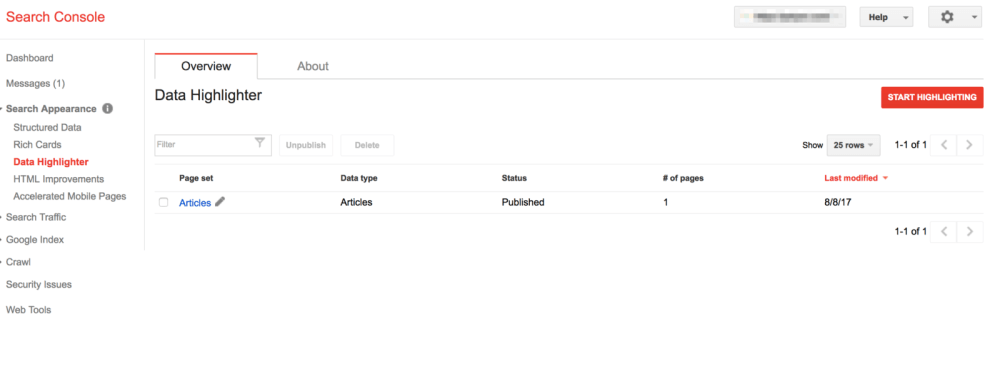
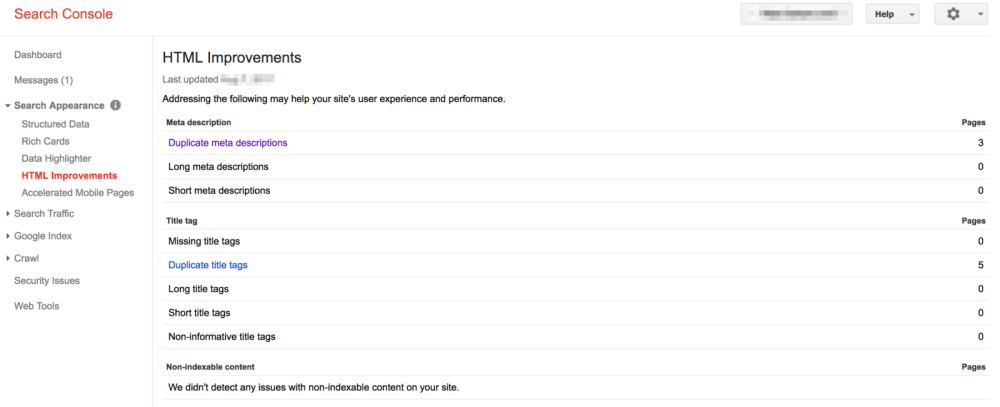
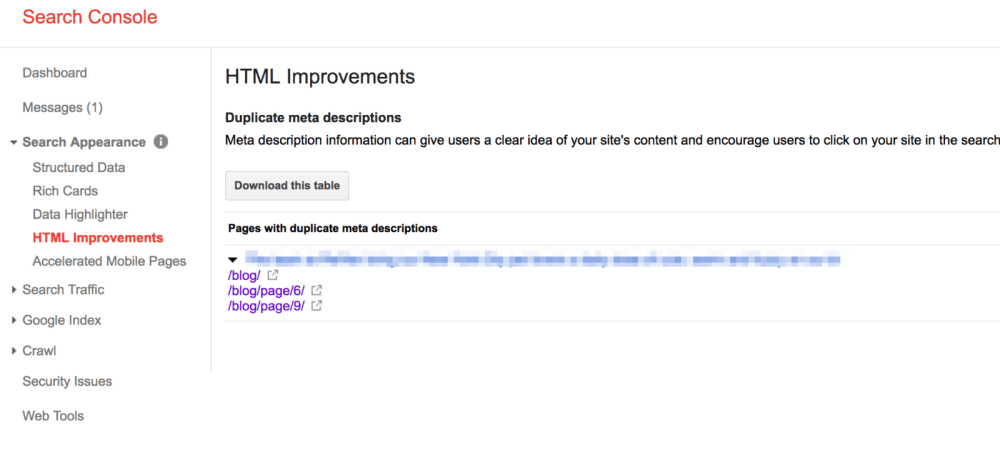
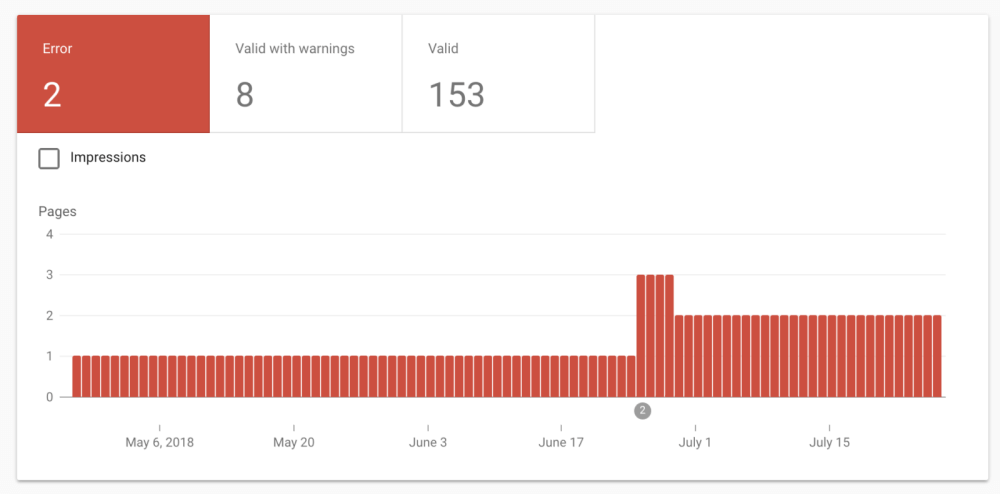
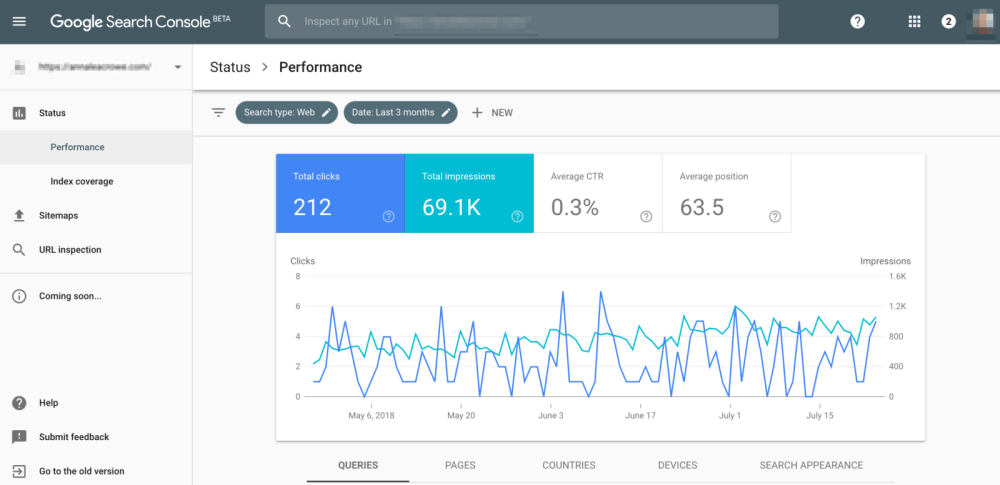
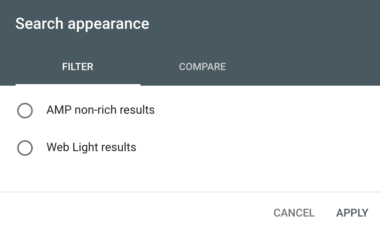
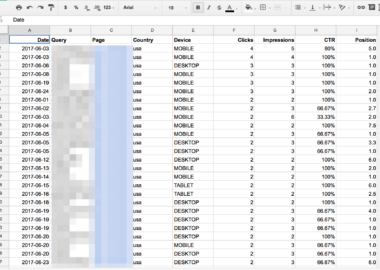
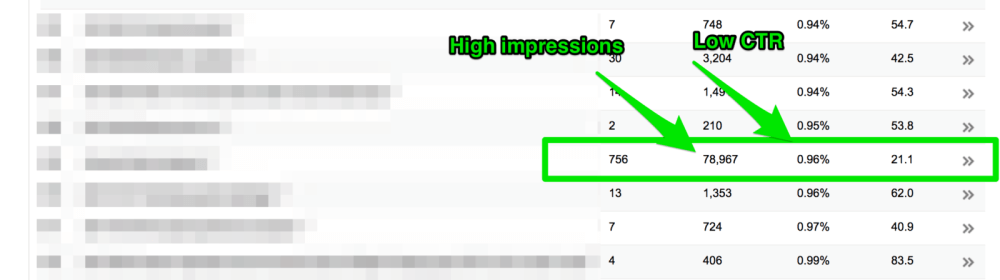
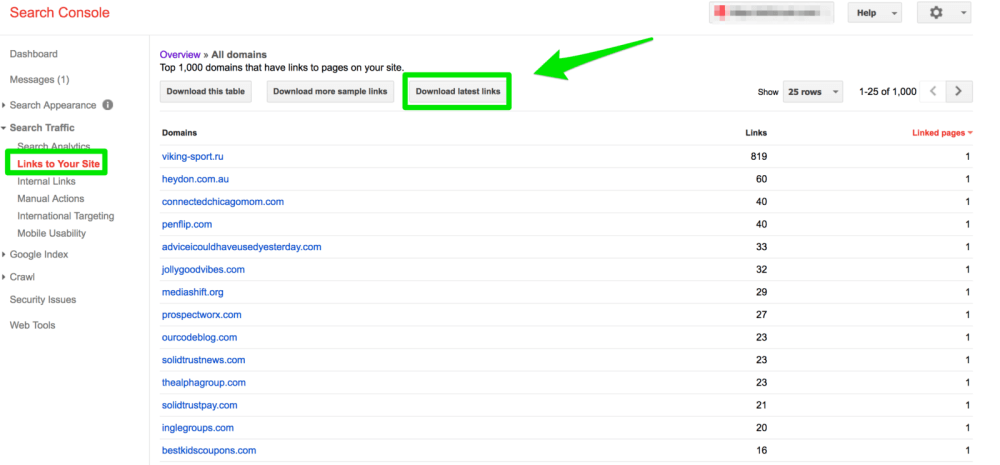
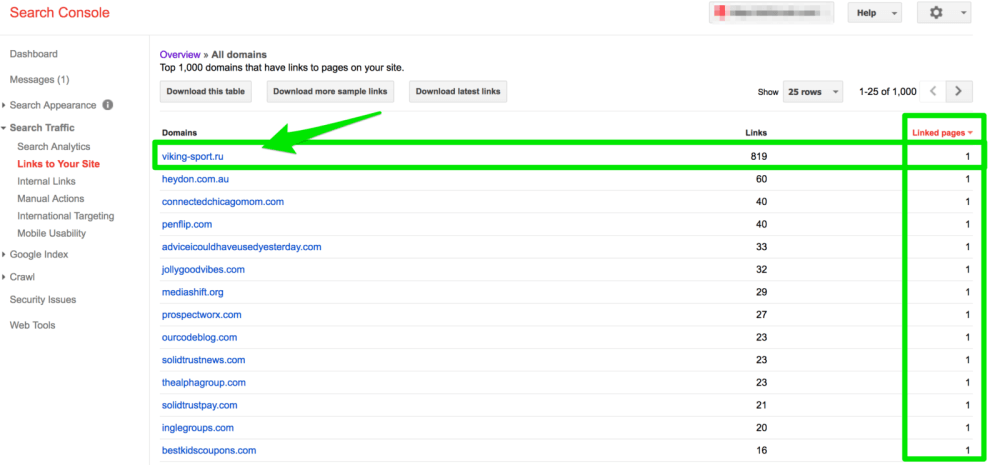
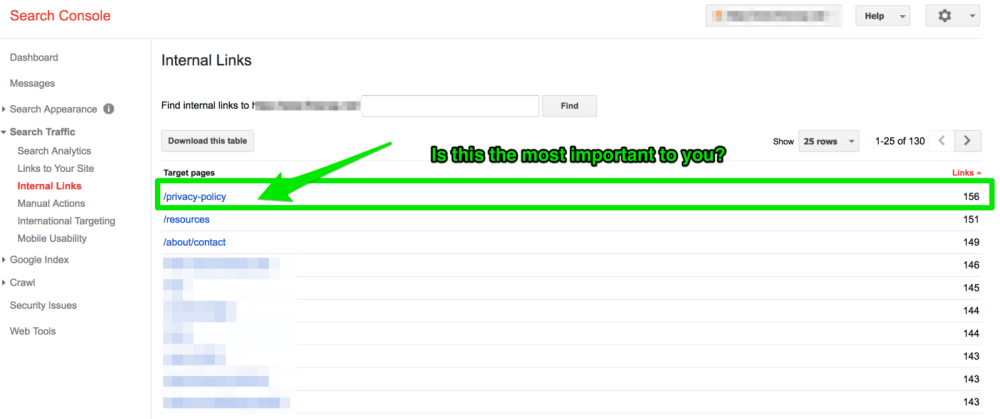
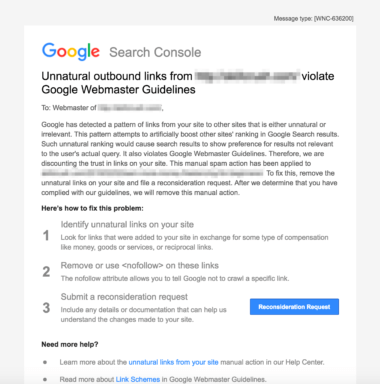
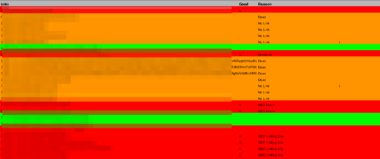
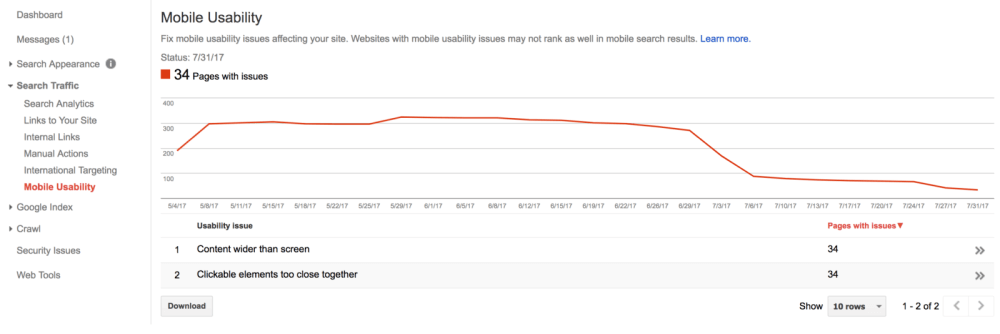
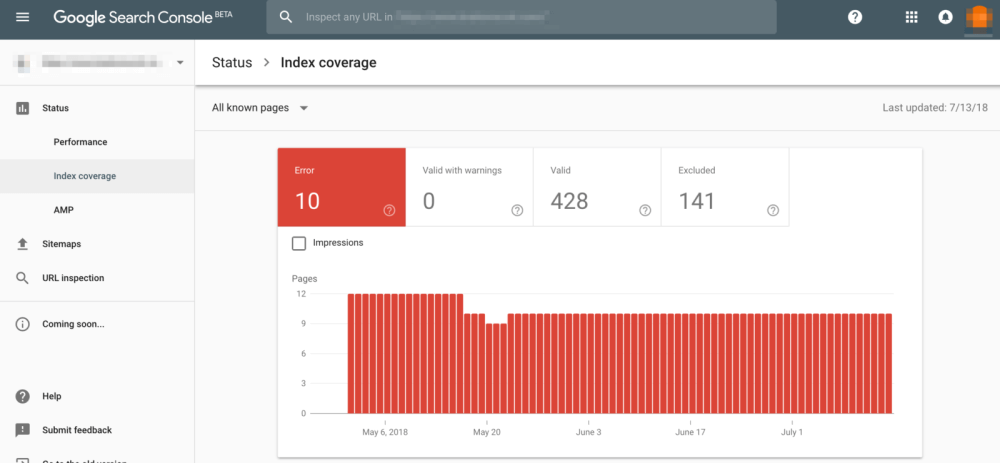
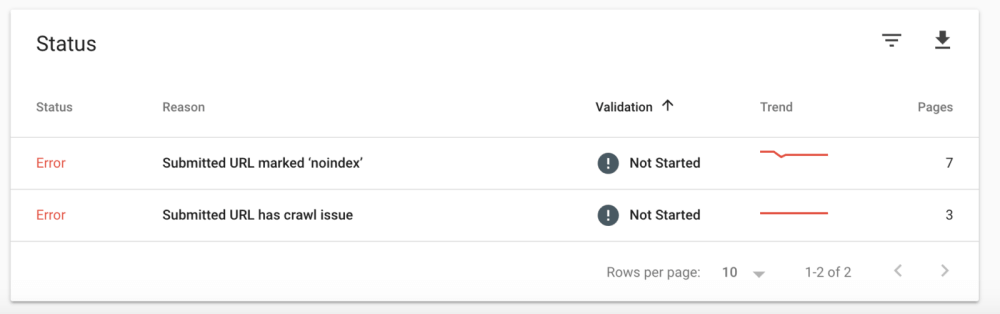

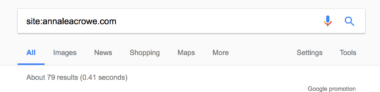
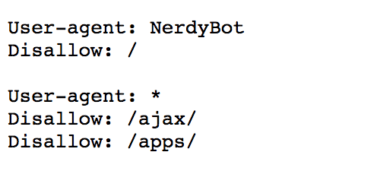
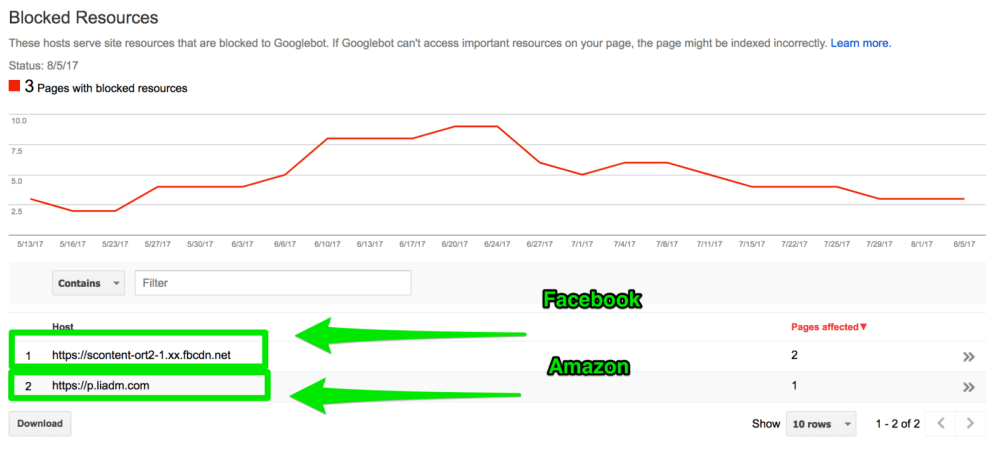
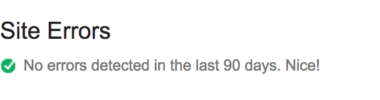
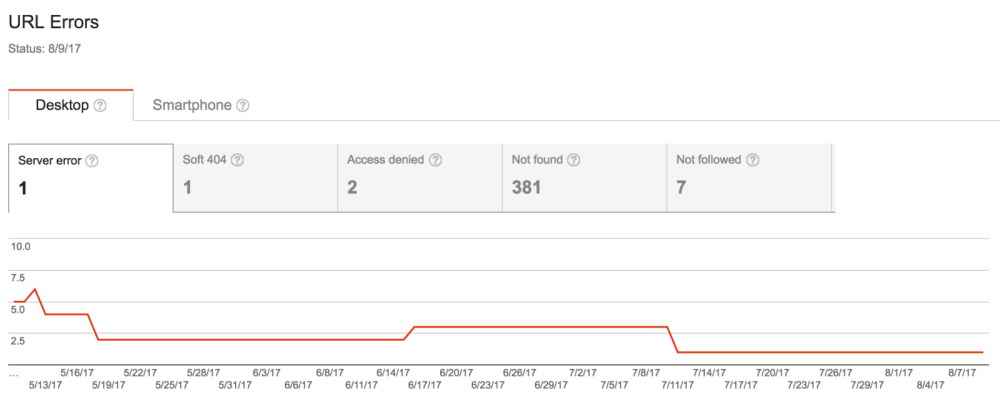
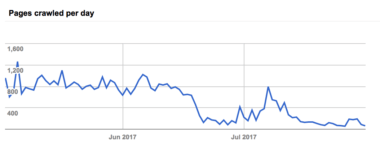
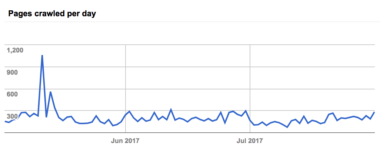
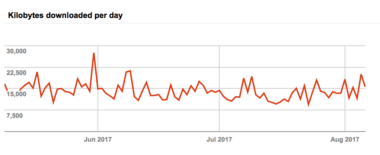
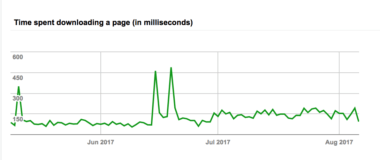
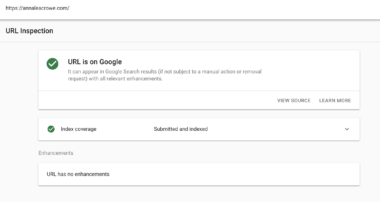
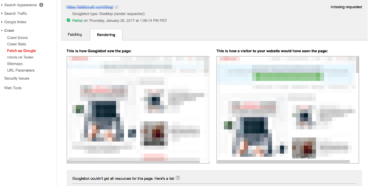
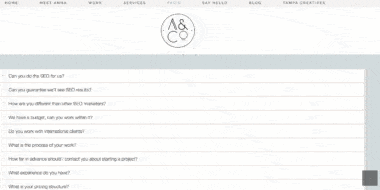

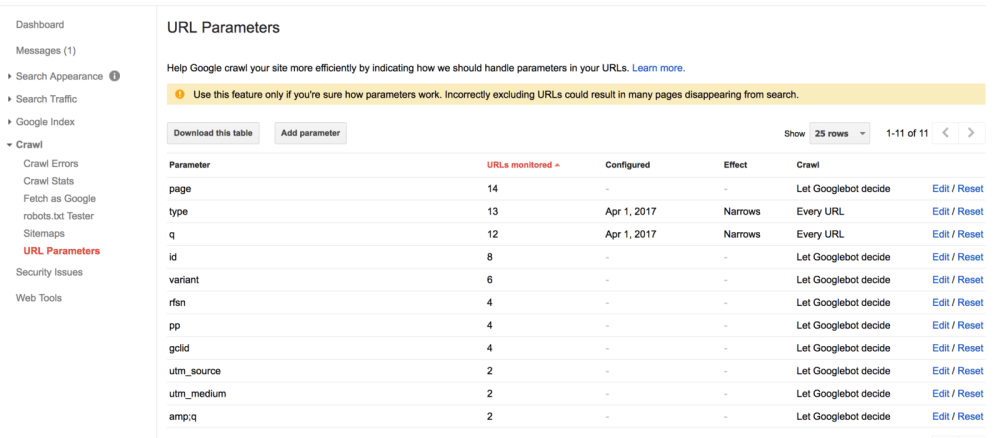
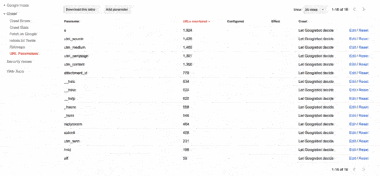
پاسخی بگذارید